2. 网络设置问题
电脑的网络设置不当也可能导致连接失败。例如,如果电脑的IP地址设置为静态而非自动获取(DHCP),并且所设置的IP地址与其他设备冲突或不在同一子网内,就会导致连接问题。此外,DNS服务器设置错误也会阻碍正常的网络访问。
3. 路由器设置问题
路由器本身的一些高级设置,如MAC地址过滤、家长控制等,可能会有意无意地阻止某些设备接入网络。如果你的电脑没有被列入允许连接的白名单,或者路由器的安全设置过于严格,都可能导致连接失败。
4. 信号干扰
无线网络信号容易受到各种因素的干扰,包括其他电子设备(如微波炉、蓝牙设备等)、建筑材料(如混凝土墙壁)等。如果你的电脑位于信号较弱的区域,或者周围存在大量干扰源,那么它就可能无法稳定连接Wi-Fi。
5. 硬件故障
电脑的无线网卡出现物理损坏也是一个常见的问题。虽然这种情况相对较少见,但如果网卡老化或受到物理损伤,它就无法正常工作。
6. 软件冲突
某些安全软件,如防火墙或杀毒软件,可能会误判Wi-Fi连接为潜在威胁,从而阻止连接。此外,系统中的某些程序也可能与网络驱动发生冲突,导致连接不稳定。
7. 网络认证问题
在一些公共场所或企业内部,Wi-Fi网络可能需要用户通过特定的认证过程才能访问。如果你的电脑没有正确配置这些认证信息,那么即使信号良好也无法连接上网。
8. 频段问题
现代路由器往往支持双频段(2.4GHz和5GHz),而不同的设备可能支持的频段不同。如果你的电脑只能连接到某个频段,而路由器当前使用的却是另一个频段,那么就会出现连接问题。
三、解决方法
1. 检查网络设置
首先,确保电脑的无线网络功能没有被禁用。进入设备管理器,找到“网络适配器”下的无线网卡项,检查其是否被禁用。如果被禁用,则右键点击启用。
接下来,检查网络连接属性,确保IP地址设置为自动获取(即使用DHCP)。同时,检查DNS服务器设置是否正确,默认情况下应选择自动获取。
2. 重启设备
这是一个简单但有效的解决方案。关闭电脑和路由器电源,等待几分钟后再重新启动。很多时候,简单的重启就能解决许多临时性的网络连接问题。
3. 更新驱动程序
打开设备管理器,找到无线网卡驱动,右键点击并选择更新驱动程序。系统会自动搜索并安装最新的驱动版本。如果自动更新失败,可以访问网卡制造商的官方网站下载最新的驱动程序手动安装。
4. 检查路由器设置
登录路由器的管理界面(通常是输入192.168.1.1或192.168.0.1),检查安全设置和网络设置。确保没有启用MAC地址过滤或其他可能导致连接问题的功能。同时,确认路由器开启了DHCP服务。
5. 测试信号强度
尝试将电脑移动到距离路由器更近的地方,或者减少周围的干扰源。如果信号仍然不稳定,可以考虑购买一个无线信号放大器来增强信号覆盖范围。
6. 禁用安全软件
暂时禁用防火墙或杀毒软件,看看是否可以连接网络。如果禁用后能够正常连接,那么可能是这些软件的设置过于严格,需要适当调整安全级别。
7. 频段切换
如果你的路由器支持双频段,尝试切换到另一个频段试试。有些设备可能对特定频段的支持更好,切换后可能会改善连接质量。
8. 寻求专业帮助
如果以上所有方法都无法解决问题,那么可能是硬件出现了故障。此时,建议联系专业的技术支持人员进行诊断和维修。
总之,当我们面对“手机能连上Wi-Fi,电脑却不行”的问题时,不必过于担心。通过上述分析和解决方法,我们可以逐步排查并解决大多数连接问题。无论是驱动问题、设置不当还是硬件故障,都有相应的解决策略。重要的是保持冷静,按照逻辑顺序逐一排除可能性,最终找到问题所在并解决它。希望本文能够帮助你在遇到类似问题时,能够从容应对,迅速恢复网络连接。
返回搜狐,查看更多